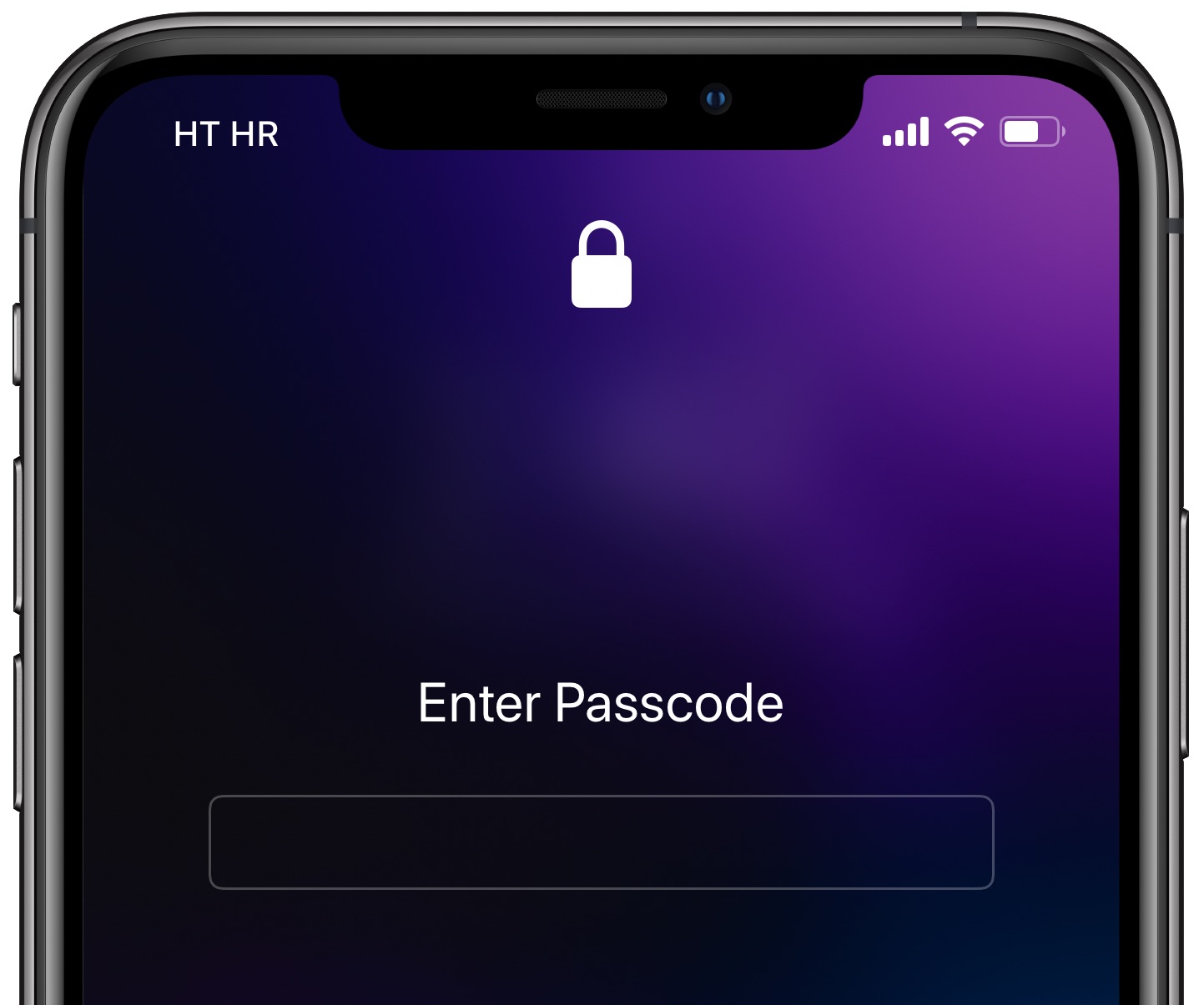
Mật mã sáu chữ số không còn được coi là an toàn để sử dụng do thiết bị pháp y chuyên dụng như GrayKey, lợi dụng khai thác iOS để thực hiện các cuộc tấn công vũ phu không có mật mã của bạn. Nhưng đừng lo lắng, iDB đã bảo vệ bạn. Chỉ cần làm theo hướng dẫn từng bước của chúng tôi để tạo mật mã chữ và số mạnh mẽ trên iPhone hoặc iPad sẽ nâng cao bảo mật của bạn và khiến phần cứng hack như GrayKey trở nên vô dụng.
Ai cần mật mã?
Mặc dù bạn cũng có thể sử dụng nhận dạng khuôn mặt hoặc dấu vân tay của mình thay vì mật mã của mình, vì để phòng ngừa bảo mật, thiết bị vẫn sẽ yêu cầu mật mã khi bạn thực hiện các thao tác sau:
- Bật hoặc khởi động lại iPhone hoặc iPad của bạn
- Cập nhật hệ điều hành iOS
- Xóa thiết bị của bạn
- Xem hoặc thay đổi cài đặt mật mã
- Cài đặt cấu hình cấu hình iOS hoặc iPadOS
Mặc dù Face ID và Touch ID, mật mã vẫn tiếp tục có liên quan.
Điều đó chủ yếu là vì các khóa mã hóa được sử dụng bởi iPhone và iPad của bạn để giữ an toàn cho dữ liệu riêng tư của bạn khỏi con mắt tò mò được lấy từ mật mã của bạn.
Và như đã lưu ý trong Apple'S Hướng dẫn bảo mật iOS, mật mã của bạn cũng được yêu cầu nếu thiết bị vừa được bật hoặc khởi động lại, thiết bị đã không được mở khóa trong hơn 48 giờ, bạn đã không sử dụng mật mã để mở khóa thiết bị của mình trong 156 giờ (sáu ngày rưỡi) , bạn chưa sử dụng sinh trắc học (Face ID hoặc Touch ID) để mở khóa thiết bị trong bốn giờ và sau năm lần thử sinh trắc học không thành công.
iPhone, mật mã, mã hóa và chú Sam
Các cơ quan thực thi pháp luật có mối quan hệ hữu ích với gã khổng lồ công nghệ Thung lũng Silicon cho đến khi tiết lộ bùng nổ của Edward Snowden hồi năm 2013 Apple, Google, Microsoft, Yahoo và Facebook cung cấp cho NSA quyền truy cập trực tiếp vào máy chủ hoặc dữ liệu của họ mà không có lệnh của tòa án, điều mà tất cả các công ty có tên đều kịch liệt phủ nhận.
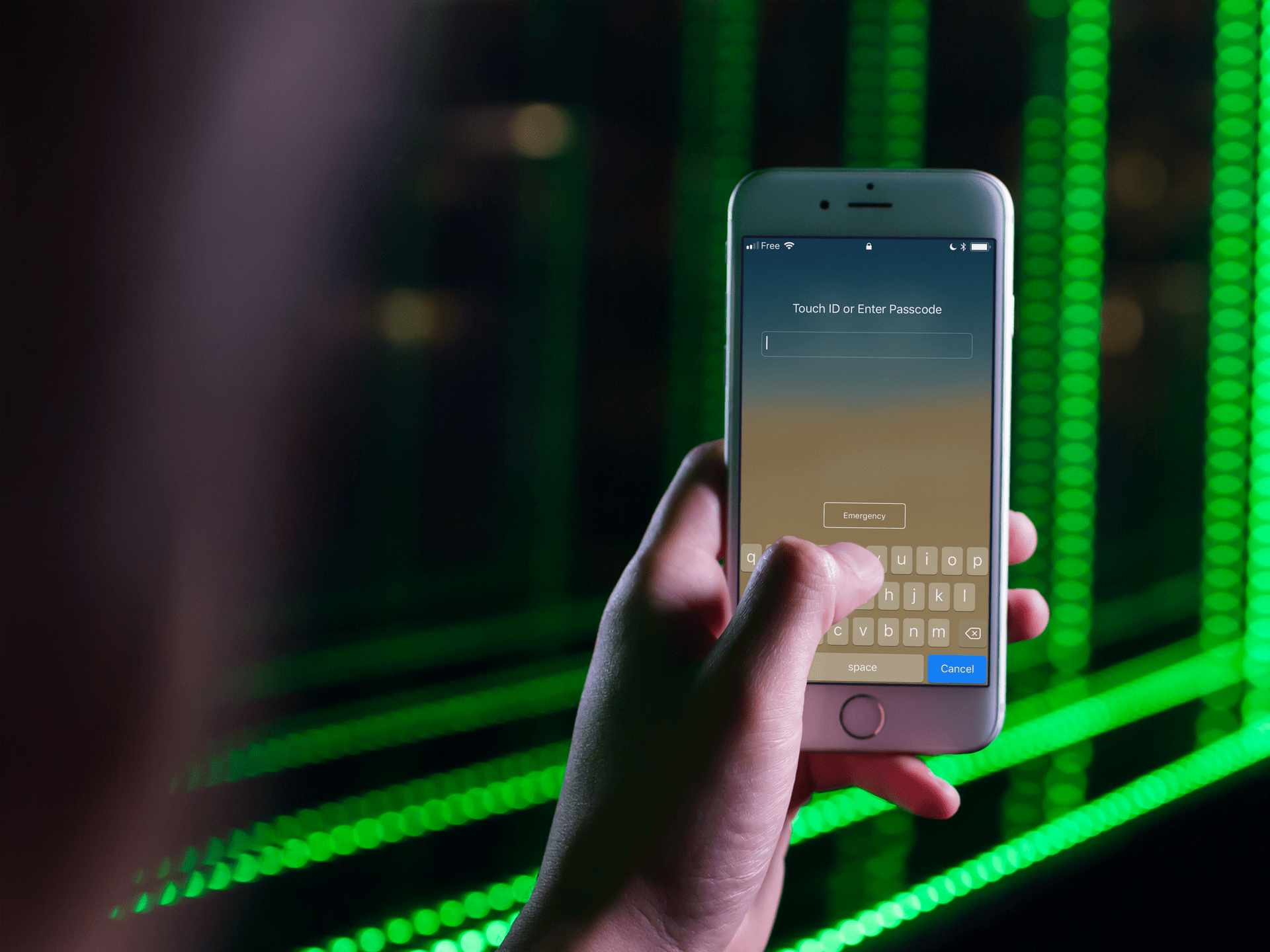
Phát hành iOS 8 vào tháng 9 năm sau đã đánh dấu một cột mốc quan trọng vì iOS 8 bật mã hóa cho mọi thứ được lưu trữ trên thiết bị theo mặc định.
Công ty cho biết tại thời điểm đó, họ sẽ không còn có thể thực hiện trích xuất dữ liệu trên mạng để đáp ứng với lệnh bảo đảm của chính phủ vì các tệp được bảo vệ bởi khóa mã hóa, được gắn với mật mã người dùng, mà Apple Không có sở hữu, theo Công ty báo cáo nhanh cung cấp một cái nhìn hiếm hoi bên trong một phòng thí nghiệm mạng trị giá 10 triệu đô la được thiết kế để bẻ khóa iPhone.
Bắt đầu từ năm 2015, Apple bắt đầu thực thi mật mã sáu chữ số vì mã bốn chữ số không còn được coi là an toàn. Một mật mã gồm bốn chữ số có thể bị bẻ khóa với 10.000 chuỗi ngẫu nhiên. Một thiết bị như GrayShift, GrayKey có thể thử 10.000 hoán vị trong vòng dưới mười phút.

Đây là thiết bị Grayshift, Gray GrayKey, có thể thực hiện các cuộc tấn công vũ phu vào mật mã iPhone.
Khi so sánh, mật mã gồm sáu chữ số tự hào có tổng số hoán vị đến một triệu, yêu cầu GrayKey dưới 24 giờ để chạy qua tất cả các kết hợp có thể. Các thiết bị như GrayKey tận dụng khai thác iOS để bỏ qua mã làm tăng độ trễ sau khi thử mật mã không thành công, giới hạn số lần thử là mười trước khi thiết bị bị xóa.
Trong khi phần mềm iOS có thể bị hack, bộ đồng xử lý mã hóa iPhone Secure Secure Eniances cho đến nay vẫn tỏ ra không thể phá vỡ. Ngoài việc lưu trữ các khóa mã hóa và mã hóa / giải mã các tập tin một cách nhanh chóng, Secure Eniances mất 80 mili giây để tính toán mỗi lần đoán mật mã.
Secure Eniances đến giải cứu
Vì vậy, trong khi các thiết bị như GrayKey có thể thử hàng nghìn mật mã mỗi giây, thì độ trễ Secure Eniances (được thi hành trong phần cứng) giới hạn số lần thử xuống còn khoảng mười hai mỗi giây.
Như Apple chính nó giải thích:
Mật mã bị vướng với ID duy nhất (UID) của thiết bị, do đó, các nỗ lực vũ phu phải được thực hiện trên thiết bị bị tấn công. Số lần lặp lớn được sử dụng để làm cho mỗi lần thử chậm hơn.
Số lần lặp được hiệu chỉnh sao cho một lần thử mất 80 mili giây. Điều này có nghĩa là sẽ mất hơn năm năm rưỡi để thử tất cả các kết hợp của mật mã chữ và số gồm sáu ký tự với các chữ cái và số viết thường.
Daring Fireball John Gruber tóm tắt nó một cách độc đáo:
Nó liên kết với Secure Eniances để đánh giá mật mã và kiểm soát mã hóa và thời gian xử lý 80 mili giây để đánh giá mật mã không phải là giới hạn nhân tạo có thể được đặt thành 0 bởi tin tặc. Nó giới hạn một phần cứng, không phải phần mềm.
Vì vậy, nếu bạn lo lắng về bất kỳ điều nào trong số này, câu trả lời rất đơn giản: sử dụng cụm mật khẩu chữ và số để mở khóa thiết bị iOS của bạn, không phải mật mã số gồm sáu chữ số.
Thật vậy, mật mã iPhone sáu chữ số đã không thể cung cấp bảo vệ đầy đủ chống lại các thiết bị hack như GrayKey. Và trong khi nó được gợi ý rằng iOS 12.1.2 và sau đó khiến GrayKey và các thiết bị tương tự trở nên vô dụng, bồi thẩm đoàn vẫn ở ngoài đó về việc liệu các khai thác mới có thể được tìm thấy có thể chứng minh hữu ích cho các cơ quan thực thi pháp luật hay không ..
Hướng dẫn về thời gian bẻ khóa mật mã ước tính của iOS (giả sử mật mã thập phân ngẫu nhiên + khai thác phá vỡ điều tiết SEP):
4 chữ số: ~ 13 phút tệ nhất (~6.5avg)
6 chữ số: ~ 22,2 giờ tệ nhất (~ 11,1avg)
8 chữ số: ~ 92,5 ngày tệ nhất (~ 46avg)
10 chữ số: ~ 9259 ngày tệ nhất (~ 4629avg)
– Matthew Green (@matthew_d_green) Ngày 16 tháng 4 năm 2018
Và với ý nghĩ đó, iDB mời bạn làm theo cùng với hướng dẫn từng bước của chúng tôi để tìm hiểu cách tạo mật mã chữ và số trên iPhone và iPad để cung cấp bảo mật và bảo vệ mạnh nhất chống lại các cuộc tấn công vũ phu như GrayKey.
Cách tạo mật mã chữ và số trên iOS
Thực hiện như sau để tạo mật mã chữ và số có độ dài tùy ý trong iOS.
1) Trên iPhone X trở lên hoặc iPad có Face ID, hãy truy cập Cài đặt → Face ID & Mật mã. Trên iPod touch và các mẫu iPhone cũ hơn, bạn sẽ điều hướng đến Cài đặt → Touch ID & Passcode. Trên các thiết bị không có Touch ID, hãy tham gia Cài đặt → Mật mã.
2) Nhập của bạn mật mã để tiếp tục.
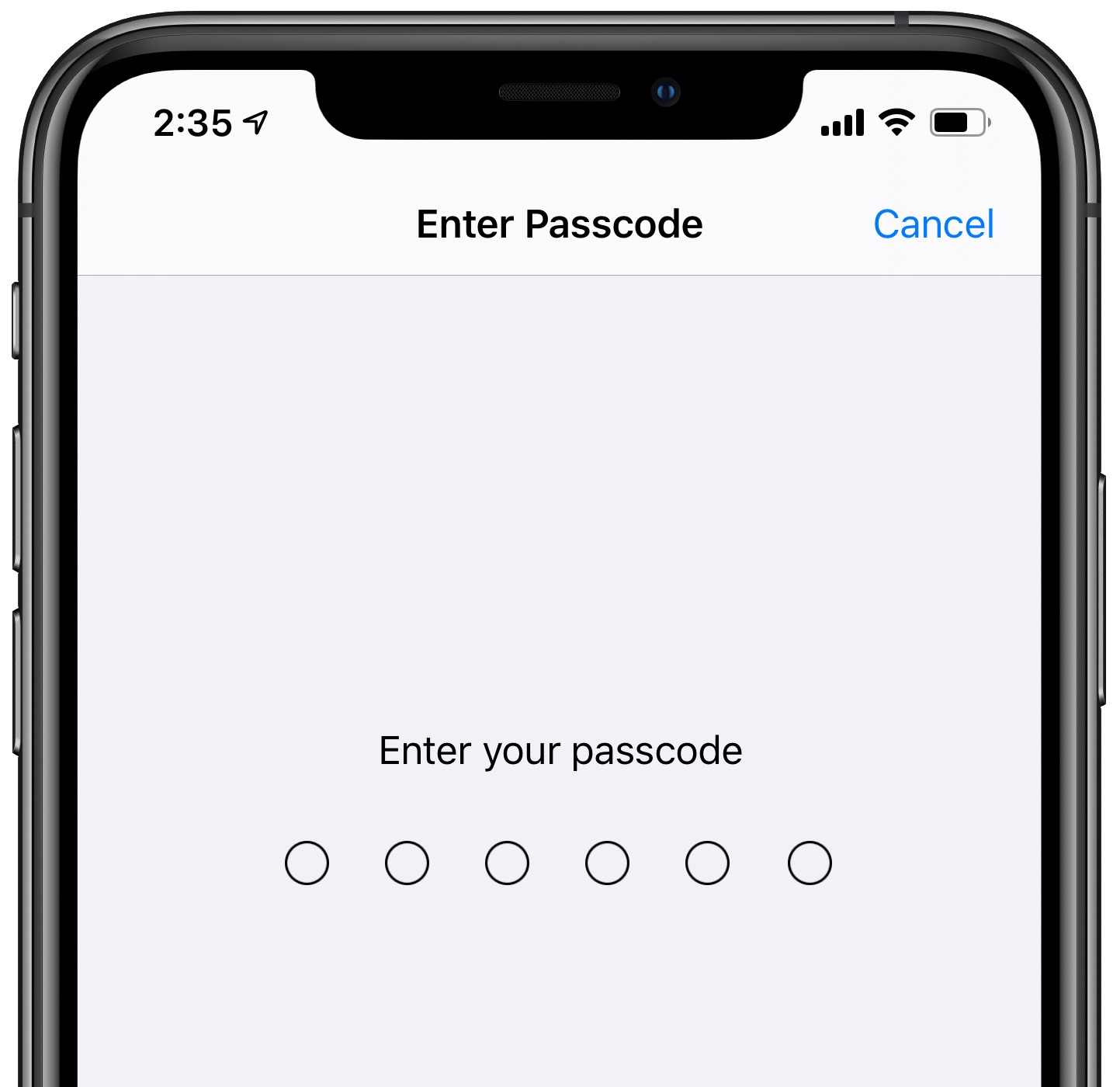
3) Nếu không có mật mã nào được thiết lập trên thiết bị này, hãy nhấn Bật mật mã. Nếu không, nhấn Đổi mật khẩu để chuyển từ mật mã hiện tại của bạn sang tùy chọn mã chữ và số an toàn hơn nhiều.
4) Nhập của bạn mật mã cũ một lần nữa để tiếp tục với hành động này.
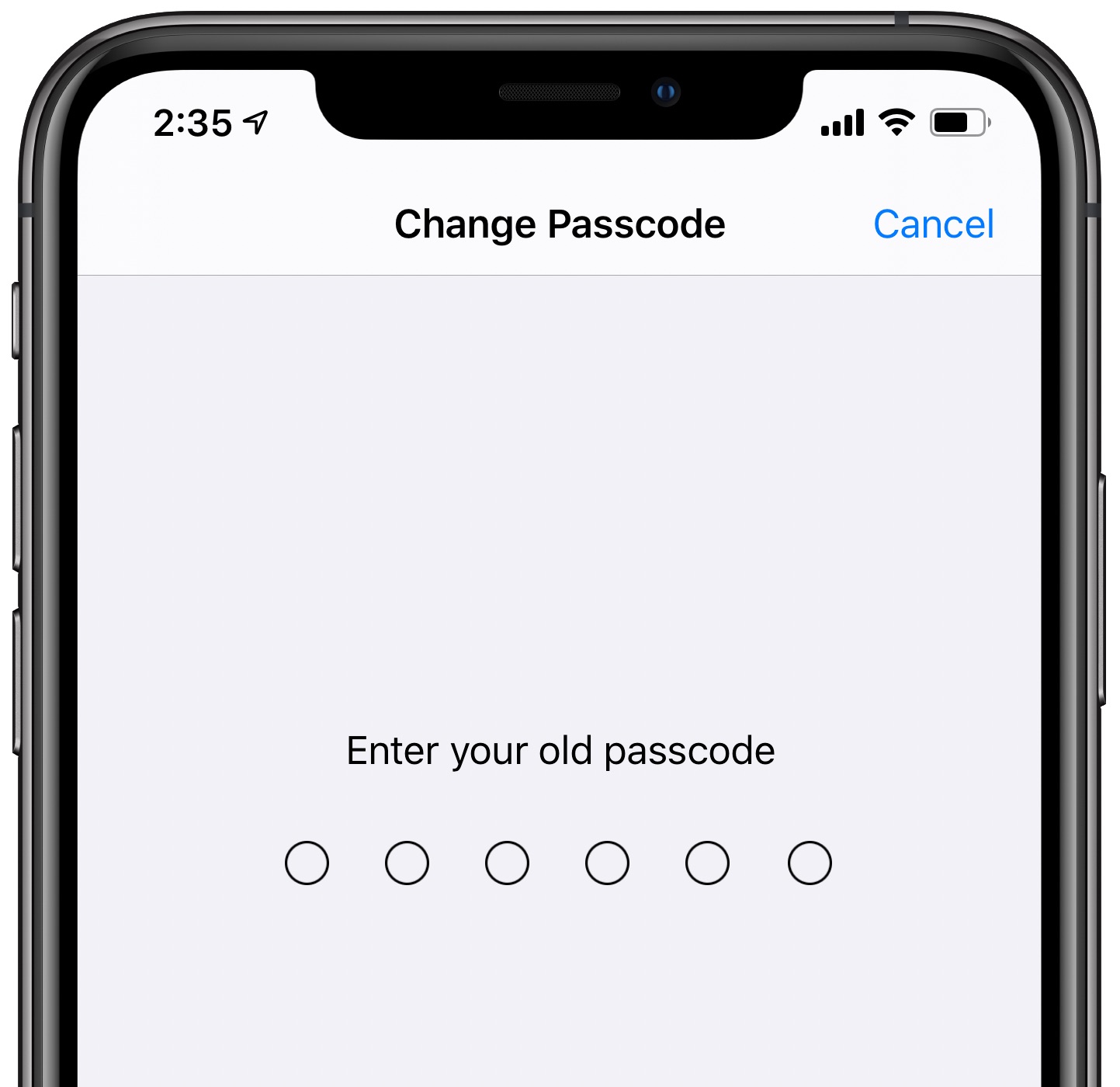
5) Bây giờ chạm Tùy chọn mật mã gần dưới cùng của giao diện, sau đó chọn tùy chọn Mã chữ số tùy chỉnh từ menu bật lên. Tất nhiên, bạn cũng có thể chọn tạo mã số tùy chỉnh hoặc chuyển về mức kém an toàn nhất 4mật mã kỹ thuật số, nhưng làm như vậy sẽ làm suy yếu bảo mật của bạn.
6) Nhập mã chữ và số tùy chỉnh, sau đó nhấn Kế tiếp.
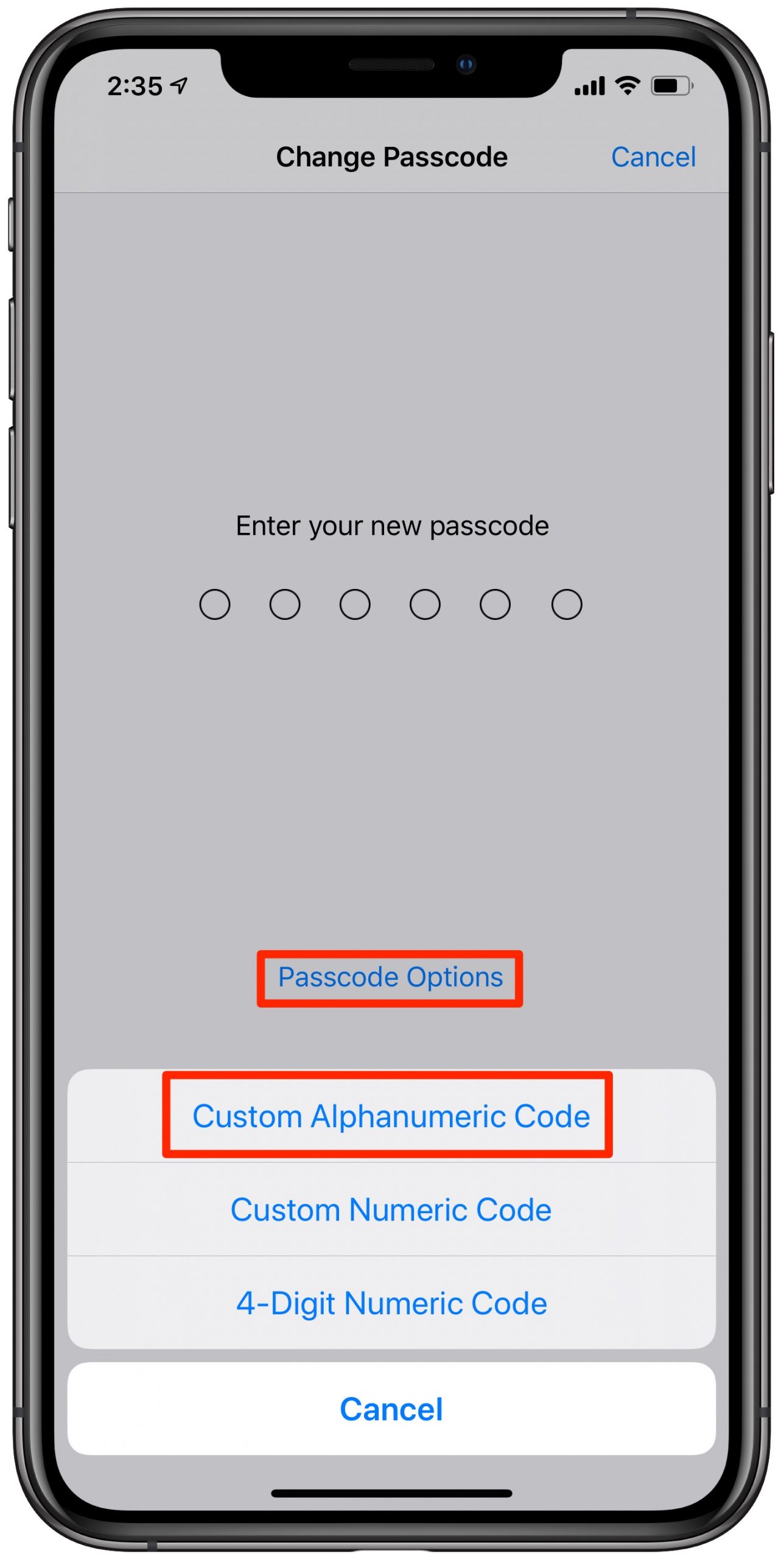
7) Nhập vào của bạn mật mã mới một lần nữa, sau đó nhấn Kế tiếp để xác minh và bắt đầu sử dụng nó.
Có thể mất vài giây để thiết bị lưu mật mã mới. Mặc dù iOS có thể không phản hồi trong thời gian đó, nhưng chỉ cần chờ vài giây và mọi thứ sẽ trở lại bình thường.
HƯỚNG DẪN: Phải làm gì nếu bạn quên mật mã iPhone
Và đó là cách bạn tạo một mật mã chữ và số mạnh, dài tùy ý trên iPhone và iPad. Xin chúc mừng, bây giờ bạn an toàn hơn nhiều với mật mã chữ và số tùy chỉnh của mình!
HƯỚNG DẪN: Cách hạn chế quyền truy cập dữ liệu USB trên iOS
Bạn cũng đề nghị kích hoạt tùy chọn để có thiết bị iOS ngay lập tức yêu cầu mật mã chữ và số của bạn ngay khi bạn khóa màn hình. Để bảo mật cho chính bạn, nếu bạn sử dụng Touch ID hoặc Apple Pay, yêu cầu mật mã ngay lập tức được kích hoạt tự động.
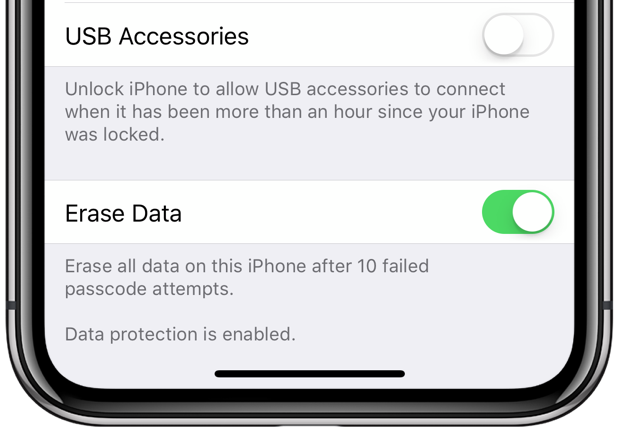
Vô hiệu hóa tùy chọn Phụ kiện USB sẽ bật Chế độ hạn chế USB hữu ích của iOS.
Cuối cùng nhưng không kém phần quan trọng, bạn có thể điều chỉnh hộp GrayKey và các công cụ thực thi pháp luật khác nếu bạn giới hạn quyền truy cập dữ liệu USB trên thiết bị của mình. Để làm như vậy, hãy tắt tùy chọn Phụ kiện USB ở cuối cài đặt mật mã của bạn, điều này sẽ ngăn các thiết bị thiết lập kết nối dữ liệu USB có dây khi iPhone hoặc iPad của bạn bị khóa hơn một giờ.
Cần giúp đỡ? Hỏi iDB!
Nếu bạn thích hướng dẫn này, hãy chuyển nó cho bạn bè của bạn và để lại nhận xét bên dưới.
Bị kẹt? Không chắc chắn làm thế nào để làm một số điều trên Apple thiết bị? Hãy cho chúng tôi biết thông qua [email protected] và một hướng dẫn trong tương lai có thể cung cấp một giải pháp.
Gửi đề xuất hướng dẫn của riêng bạn thông qua [email protected].
